Gerbang lalai tidak tersedia. Pada Windows 10, 8, 7
Dalam artikel ini saya akan memberitahu anda tentang menyelesaikan ralat lain yang dapat dilihat pada Windows, dan tentu saja kesalahan ini berkaitan dengan operasi Internet ketika disambungkan melalui Wi-Fi. Kesalahan "Gerbang lalai tidak tersedia" dapat dilihat setelah menjalankan penyelesaian masalah. Anda akan memberitahu siapa yang menjalankan penyelesaian masalah, mengapa. Semuanya betul. Faktanya ialah banyak yang menghadapi masalah ketika Internet melalui Wi-Fi terus terputus setelah beberapa ketika. Lebih tepat lagi, ia tidak mematikan, tetapi masuk ke status "tanpa akses Internet".
Saya rasa anda sudah biasa dengan masalah ini. Kami menyambungkan komputer riba ke Wi-Fi, Internet berfungsi untuk sementara waktu, kemudian segitiga kuning muncul di sebelah ikon sambungan, dan status "tidak ada akses Internet", atau "terhad". Hanya dengan syarat Internet berfungsi untuk beberapa waktu. Sekiranya terdapat kesalahan seperti itu, lihat artikel mengenai penyelesaian "tanpa akses Internet" di Windows 7, dan terhad pada Windows 10.
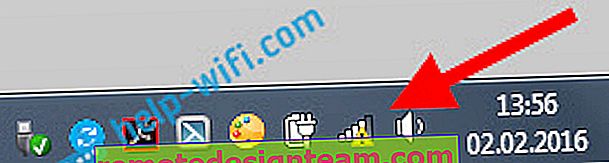
Dan jika anda mengklik kanan pada ikon ini dan memilih "Selesaikan Masalah", kemungkinan besar anda akan melihat ralat "Gerbang lalai tidak tersedia."
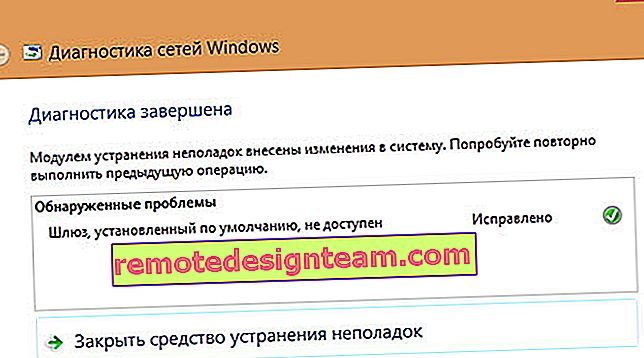
Saya telah menerangkan beberapa penyelesaian dalam artikel Lumpuhkan Wi-Fi pada komputer riba. Mengapa internet Wi-Fi hilang?
Masalah ini pasti wujud pada Windows 7 dan Windows 8. Adapun Windows 10, saya belum melihat ralat ini di sana, tetapi saya berpendapat bahawa tidak masalah sistem apa yang dipasang di komputer anda. Penyelesaiannya mungkin sama.
Petua untuk menyelesaikan ralat "Gerbang lalai tidak tersedia"
1 Pertama, saya menasihatkan anda untuk memahami bekalan kuasa. Cara yang paling dipercayai adalah dengan mengaktifkan rancangan kuasa "Prestasi Maksimum" (atau Prestasi Tinggi). Seperti ini: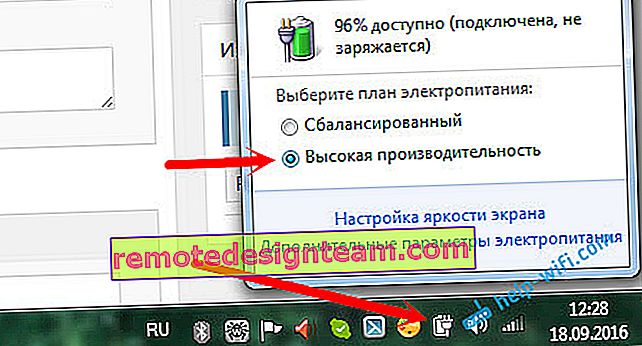
Atau, dalam tetapan pelan kuasa anda, anda perlu menetapkan prestasi maksimum untuk penyesuai wayarles.
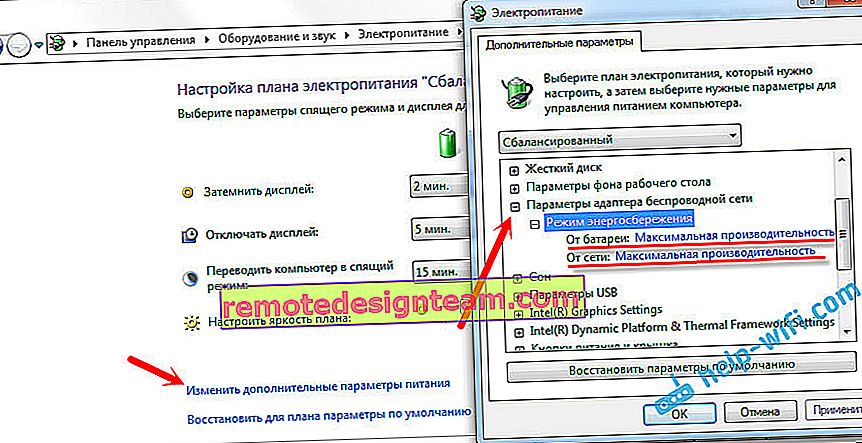
Anda juga dapat mengelakkan sistem mematikan penyesuai wayarles anda untuk menjimatkan tenaga. Ini dapat dilakukan di Device Manager dengan membuka sifat penyesuai wayarles, dan mencentang kotak yang sesuai pada tab Power Management.
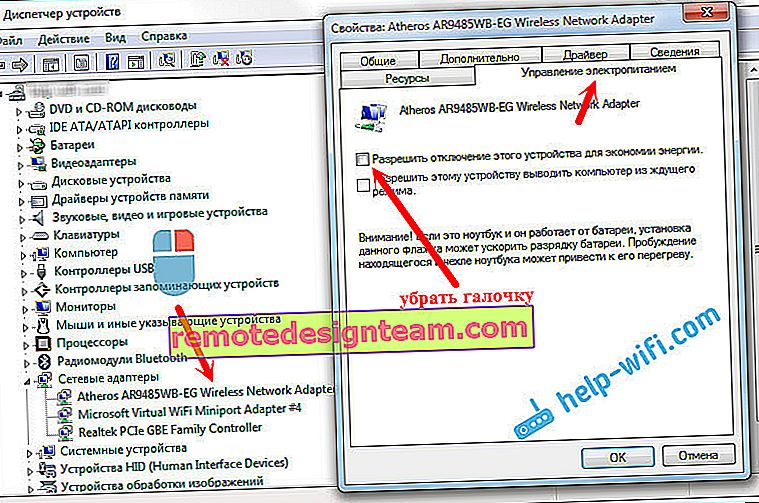
Sekiranya anda mempunyai Windows 10, anda boleh membaca lebih lanjut mengenai ini dalam artikel Internet (Wi-Fi) hilang di Windows 10 setelah bangun dari mod tidur.
Mengemas kini atau mengembalikan pemacu penyesuai Wi-Fi
2 Terdapat banyak ulasan ketika memasang semula atau memutar kembali pemacu dengan tepat untuk menghilangkan ralat "Gerbang lalai tidak tersedia", dan, dengan demikian, masalah dengan gangguan berterusan sambungan Wi-Fi.Oleh itu, saya menasihati anda untuk memuat turun dan memasang pemacu untuk penyesuai Wi-Fi (Tanpa Wayar). Muat turun dari laman web rasmi untuk model dan sistem operasi anda. Anda boleh melihat artikel ini sebagai contoh.
Sekiranya ini tidak membantu, maka anda juga boleh mencuba mengembalikan pemacu. Pergi ke Device Manager, dan klik kanan pada penyesuai wayarles anda (di bawah tab Network Adapters). Kemudian, pilih Properties. Pada tab pemacu, klik butang Roll Back. Mungkin ia tidak akan aktif untuk anda.
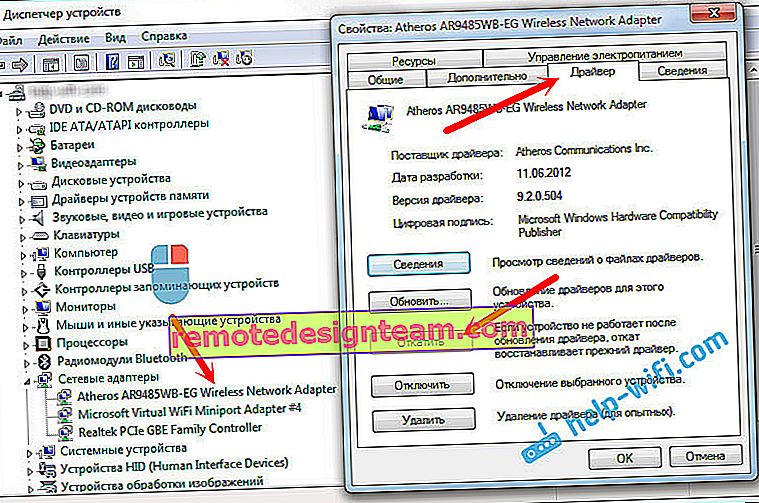
Cara kerja lain adalah dengan mengganti pemacu itu sendiri dengan salah satu yang sudah dipasang di komputer. Untuk keterangan lebih lanjut mengenai cara melakukan ini, saya menulis dalam artikel Menyelesaikan masalah dengan pemacu penyesuai Wi-Fi tanpa wayar di Windows 10 (petua pertama). Di Windows 7 dan 8, semuanya sama. Sekiranya anda mempunyai Windows 10, maka kaedah ini akan membantu. Ikuti pautan di atas, dan cuba ganti pemacu mengikut arahan. Selalunya, kaedah ini akan membantu sekiranya anda mempunyai penyesuai Broadcom.
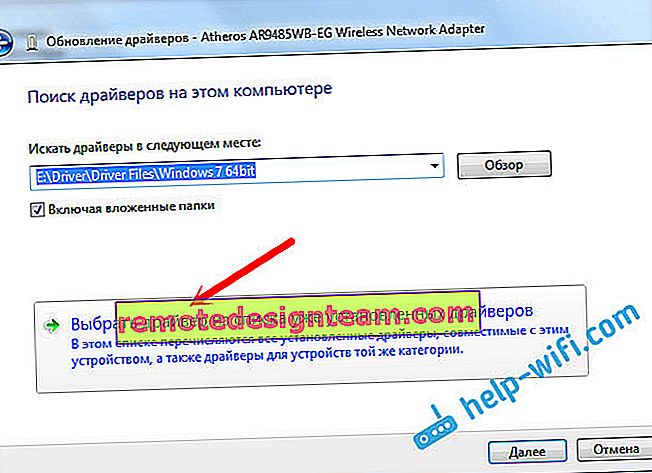
Aktifkan FIPS pada ralat "Gerbang lalai tidak tersedia"
4 Petua lain yang banyak membantu. Sekiranya berfungsi pada Windows 10 dan versi lain.- Klik kanan pada ikon sambungan Internet, dan pilih "Network and Sharing Center". Di tetingkap baru, pergi ke halaman "Ubah tetapan penyesuai".
- Klik kanan pada "Sambungan Rangkaian Tanpa Wayar" atau "Rangkaian Tanpa Wayar" dan pilih "Properties."
- Seterusnya, klik pada butang "Wireless Network Properties".
- Pergi ke tab "Keselamatan", dan klik pada butang "Pilihan lanjutan".
- Kami meletakkan tanda di sebelah "Aktifkan untuk rangkaian ini mod keserasian dengan Standard Pemprosesan Maklumat Persekutuan (FIPS)" dan klik "Ok".
Begini rupanya:
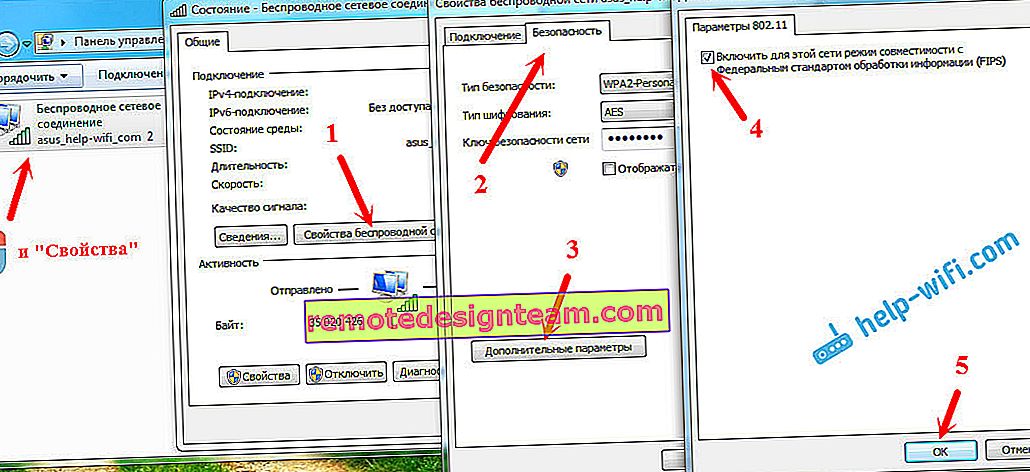
Nyalakan semula komputer riba anda dan lihat hasilnya.
kesimpulan
Ini adalah penyelesaian paling popular dan berfungsi berdasarkan ulasan. Selalunya, masalahnya ada pada pemandu. Anda perlu mencuba mengemas kini, memutar kembali, dan mengubahnya dari senarai yang sudah dipasang pada sistem.
Sekiranya anda mengetahui lebih banyak mengenai beberapa penyelesaian untuk masalah ini, anda boleh membagikannya dalam komen. Saya akan sangat berterima kasih.









